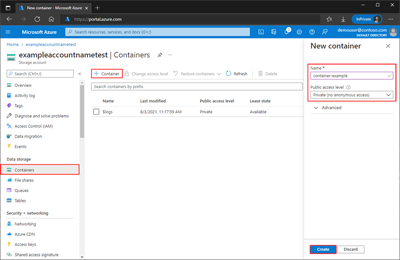Início Rápido: carregar, transferir e listar blobs com o portal do Azure
Neste guia de introdução, irá aprender a utilizar o portal do Azure para criar um contentor no Armazenamento do Azure e para carregar e transferir blobs de blocos nesse contentor.
Pré-requisitos
Para acessar o Armazenamento do Azure, você precisará de uma assinatura do Azure. Se ainda não tiver uma subscrição, crie uma conta gratuita antes de começar.
Todo o acesso ao Armazenamento do Azure ocorre por meio de uma conta de armazenamento. Para este início rápido, crie uma conta de armazenamento usando o portal do Azure, o Azure PowerShell ou a CLI do Azure. Para obter ajuda para criar uma conta de armazenamento, consulte Criar uma conta de armazenamento.
Criar um contentor
Para criar um contentor no portal do Azure, siga estes passos:
No portal do Azure, navegue para a sua nova conta de armazenamento.
No menu esquerdo da conta de armazenamento, role até a seção Armazenamento de dados e selecione Contêineres.
Selecione o botão + Contentor.
Escreva um nome para o novo contentor. O nome do contentor tem estar em minúsculas, tem de começar com uma letra ou um número e só pode incluir letras, números e o caráter de travessão (-). Para obter mais informações sobre os nomes dos contentores e dos blobs, veja Nomenclatura e referência para contentores, blobs e metadados.
Defina o nível de acesso anônimo ao contêiner. O nível predefinido é Privado (sem acesso anónimo).
Selecione Criar para criar o contentor.
Carregar um blob de blocos
Os blobs de blocos são compostos por blocos de dados reunidos para criar um blob. A maioria dos cenários com o armazenamento de Blobs emprega blobs de blocos. Os blobs de blocos são ideais para armazenar dados de texto e binários na cloud, como ficheiros, imagens e vídeos. Este guia de introdução mostra como trabalhar com blobs de blocos.
Para carregar um blob de blocos para o novo contentor no portal do Azure, siga estes passos:
No portal do Azure, navegue para o contentor que criou na secção anterior.
Selecione o contentor para mostrar uma lista dos blobs que ele contém. Esse contêiner é novo, portanto, ainda não conterá blobs.
Selecione o botão Carregar para abrir a folha de upload e navegue pelo sistema de arquivos local para encontrar um arquivo para carregar como um blob de bloco. Opcionalmente, você pode expandir a seção Avançado para definir outras configurações para a operação de carregamento. Você pode, por exemplo, carregar um blob em uma pasta virtual nova ou existente ou fornecendo um valor no campo Carregar para pasta.
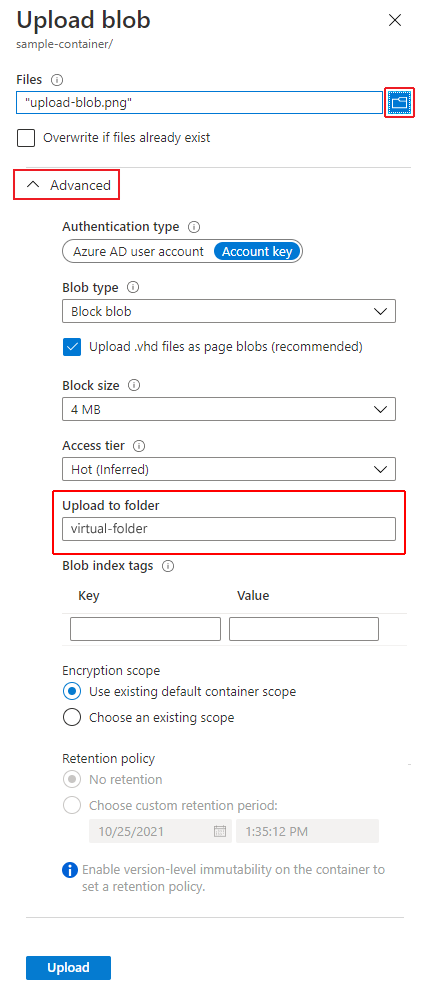
Selecione o botão Carregar para carregar o blob.
Carregue os blobs que quiser desta forma. Verá que os novos blobs estão agora listados no contentor.
Transferir um blob de blocos
Pode transferir um blob de blocos para apresentar no browser ou guardar no seu sistema de ficheiros local. Para transferir um blob de blocos, siga estes passos:
Navegue para a lista de blobs que carregou na secção anterior.
Clique com o botão direito do rato no blob que pretende transferir e selecione Transferir.
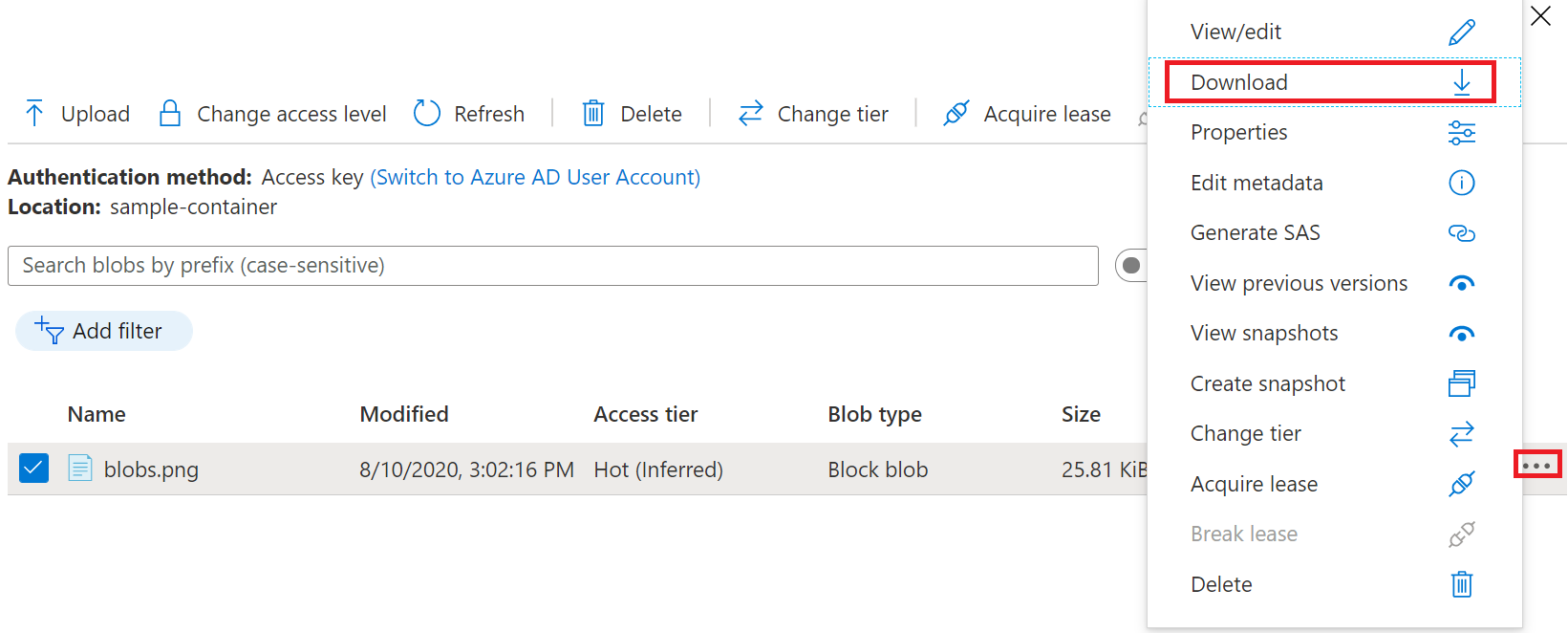
Excluir um blob de bloco
Para excluir um ou mais blobs no portal do Azure, siga estas etapas:
- No portal do Azure, navegue até o contêiner.
- Exiba a lista de blobs no contêiner.
- Use a caixa de seleção para selecionar um ou mais blobs da lista.
- Selecione o botão Excluir para excluir os blobs selecionados.
- Na caixa de diálogo, confirme a exclusão e indique se você também deseja excluir instantâneos de blob.
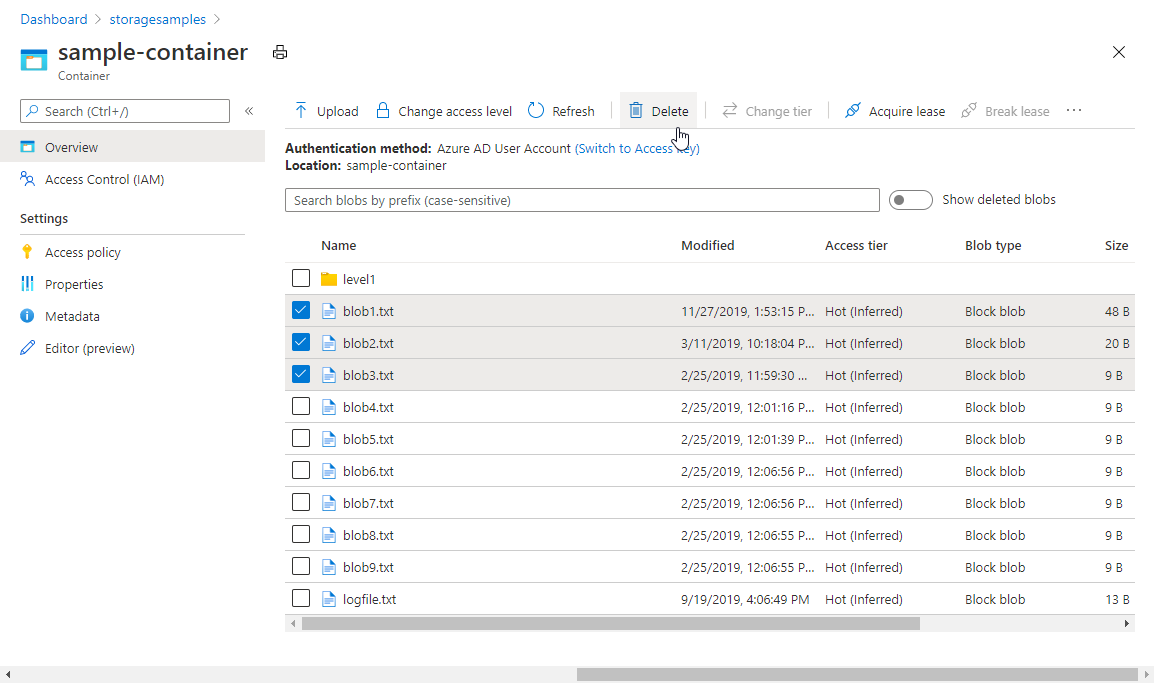
Clean up resources (Limpar recursos)
Para remover todos os recursos criados neste início rápido, você pode simplesmente excluir o contêiner. Todos os blobs no contentor também serão eliminados.
Para eliminar o contentor:
- No portal do Azure, navegue para a lista de contentores na sua conta de armazenamento.
- Selecione o contentor a eliminar.
- Selecione o botão Mais (... ) e selecione Eliminar.
- Certifique-se de que pretende eliminar o contentor.
Próximos passos
Neste guia de início rápido, você aprendeu como criar um contêiner e carregar um blob com o portal do Azure. Para saber mais sobre como trabalhar com o armazenamento de Blob a partir de um aplicativo Web, continue para um tutorial que mostra como carregar imagens para uma conta de armazenamento.